Prodotti della serie EQ
Scopri tutte le nuove docking station EQ di Kensington

Scopri tutte le nuove docking station EQ di Kensington
Codice articolo Kensington: docking station K33557 senza driver con tripla uscita video USB-C.
Avvertenza: se si riscontrano problemi video con i monitor collegati a SD4841P, consigliamo di aggiornare il firmware della docking station K33557 senza driver con tripla uscita video USB-C, come descritto di seguito.
Scaricare prima lo strumento di aggiornamento del firmware sul computer.
Individuare il contenuto scaricato (generalmente salvato nella cartella "Downloads"[Download]), fare clic con il tasto destro e decomprimere la cartella su “Desktop” per un facile accesso (vedere più sotto).

Collegare SD4841P a un PC Windows con Windows 10 o Windows 11.
Collegare un monitor alla docking station come illustrato di seguito.
Nota: prima di continuare, assicurarsi che tutti gli altri dispositivi USB ed Ethernet siano scollegati dalla docking station.
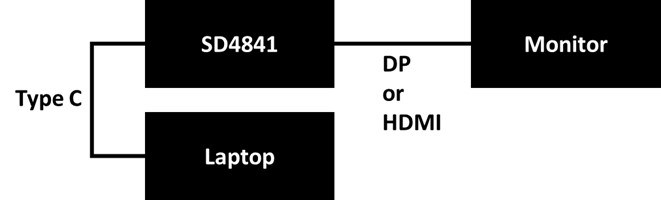
Aprire la cartella sul desktop e fare doppio clic sul file applicazione denominato “SD4841PV4_0”.

Se richiesto nel messaggio in basso, fare clic su “More Info” [Ulteriori informazioni].
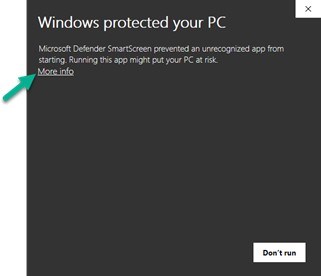
Fare clic su “Run anyway” [Esegui comunque].
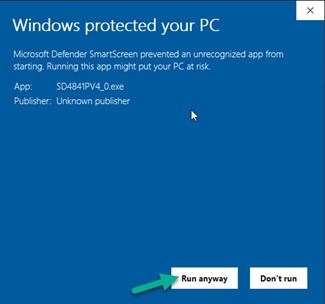
Nella schermata di controllo dell’account utente, fare clic su “Yes” [Sì] per continuare.
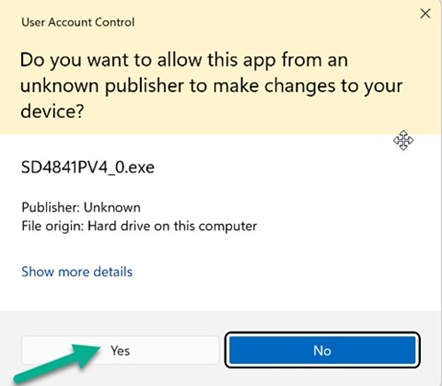
Una volta avviato lo strumento di aggiornamento del firmware, vengono visualizzate sia la versione del dispositivo che la versione di destinazione.
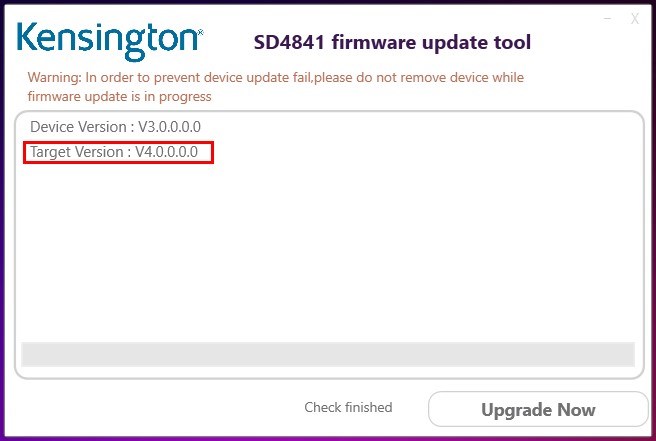
Premere “F2” sulla tastiera del laptop per visualizzare i dettagli dell’aggiornamento del firmware. All’interno della schermata visualizzata, verificare che la nuova versione del firmware per i video sia V0.013.161.11.
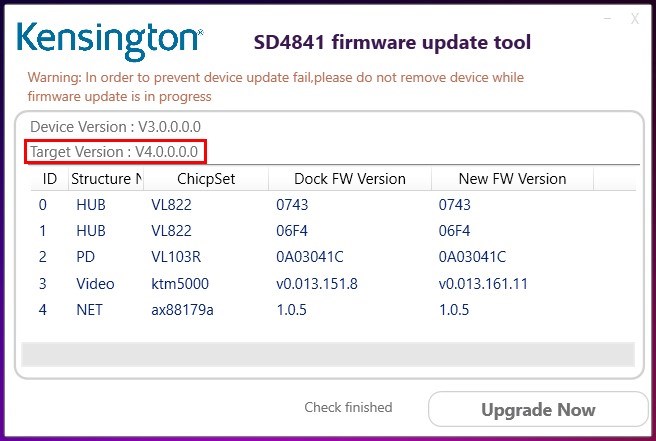
Per continuare, fare clic su “Upgrade Now” [Aggiorna ora].
Nota: la procedura di aggiornamento può richiedere alcuni minuti, nel frattempo, non scollegare SD4841P dal computer.
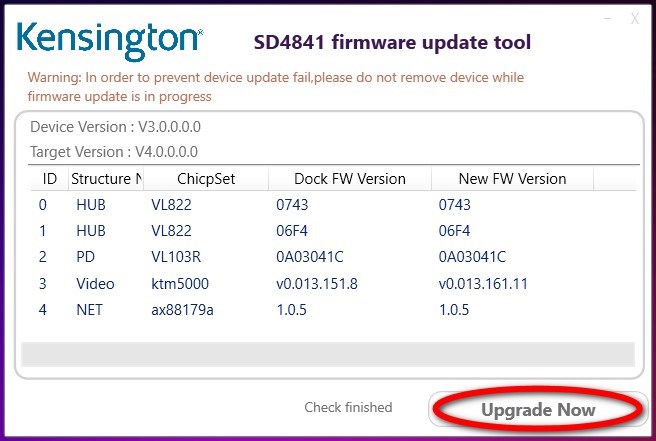
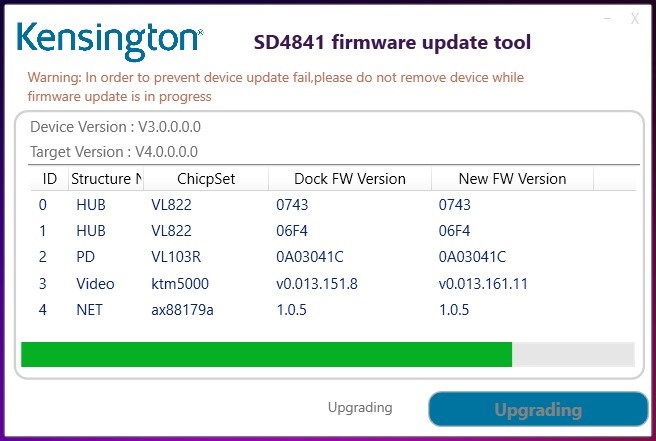
Al termine dell’aggiornamento del firmware, verificare che la versione della docking station e quella del nuovo firmware coincidano, come illustrato di seguito.
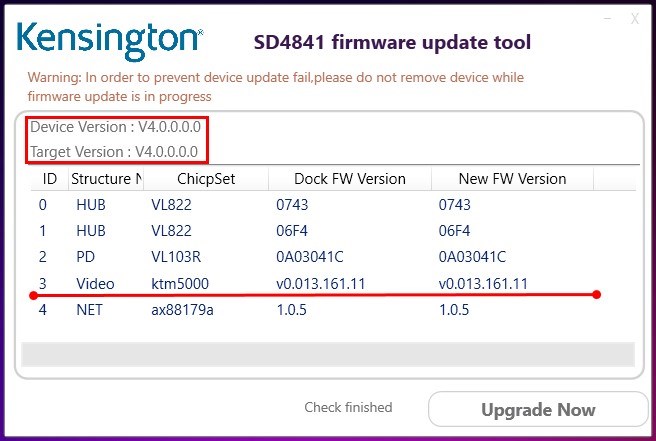
Una volta data la conferma, accendere la docking station premendo il pulsante di accensione posto sulla parte frontale.
Scollegare la spina di alimentazione CC dal retro della docking station, attendere cinque secondi, quindi ricollegare l'alimentazione CC alla docking station.
A questo punto, l’aggiornamento del firmware è completo e i problemi di video dovrebbero essere stati risolti.
Nota: se si continuano a riscontrare problemi, contattare il nostro Supporto tecnico per ulteriore assistenza.

Telefono:
39 02 3604 7030

Chat dal vivo:
fai clic sulla scheda Chat dal vivo a destra